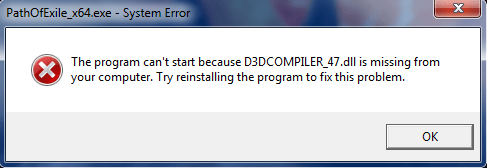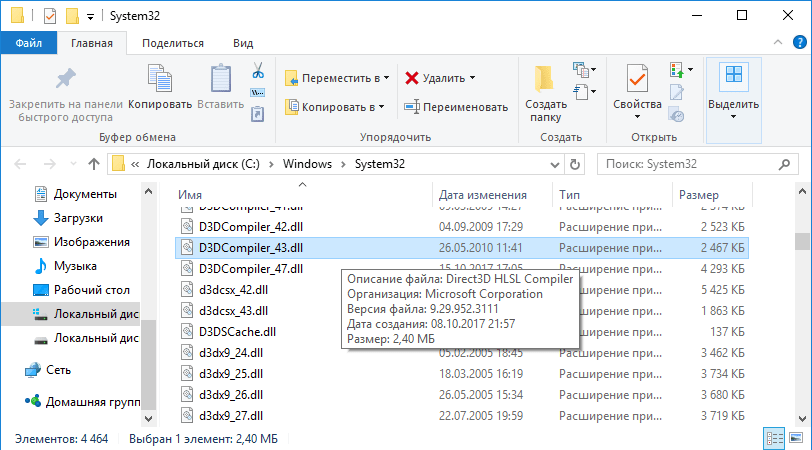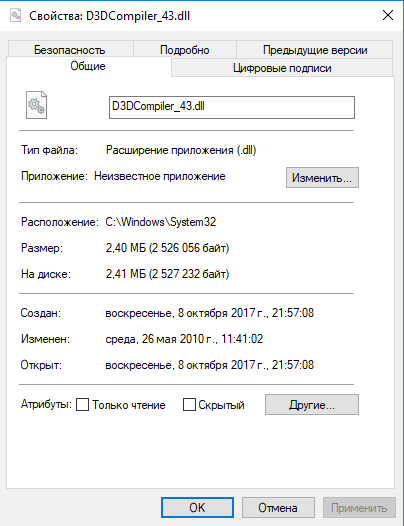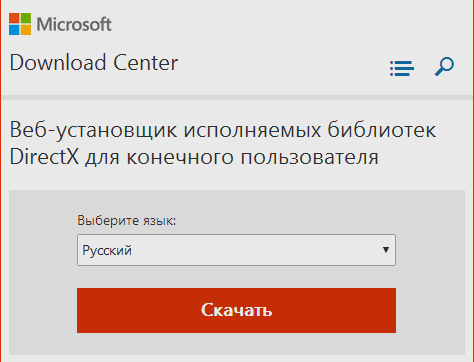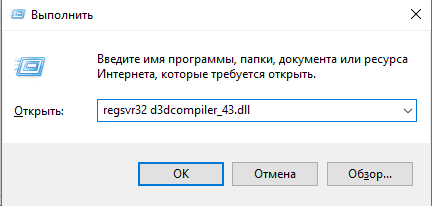Windows Server 2012 Datacenter Windows Server 2012 Standard Windows Server 2012 Essentials Windows Server 2012 Foundation Windows 7 Service Pack 1 Windows 7 Ultimate Windows 7 Enterprise Windows 7 Professional Windows 7 Home Premium Windows 7 Home Basic Windows Server 2008 R2 Service Pack 1 Windows Server 2008 R2 Datacenter Windows Server 2008 R2 Enterprise Windows Server 2008 R2 Standard Windows Server 2008 R2 Foundation Еще…Меньше
В этой статье описывается обновление, устраняющее проблему в Windows Server 2012, Windows 7 с пакетом обновления 1 (SP1) и Windows Server 2008 R2 SP1, описанное в следующей статье базы знаний:
Установка .NET Framework 4.7 блокируется Windows 7, Windows Server 2008 R2 и Windows Server 2012 из-за отсутствия обновления d3dcompiler
Как получить это обновление
Каталог Центра обновления Майкрософт
Чтобы получить автономный пакет для этого обновления, перейдите на веб-сайт каталога Центра обновления Майкрософт.
Предварительные условия
Чтобы применить это обновление, сначала установите Service Pack 1 для Windows 7 и Windows Server 2008 R2.
Необходимость перезагрузки
После установки обновления перезагружать компьютер не требуется.
Сведения о замене обновлений
Это обновление не заменяет ранее выпущенное обновление.
Ссылки
Ознакомьтесь с терминологией, используемой для описания обновлений программных продуктов Майкрософт.
Сведения о файлах
Английская версия (США) данного обновления программного обеспечения устанавливает файлы, указанные в приведенных ниже таблицах.
Windows Server 2012;
Примечания
Файлы MANIFEST (.manifest) и MUM (.mum), устанавливаемые для каждой среды, указаны отдельно в разделе «Сведения о дополнительных файлах». Файлы с расширением MANIFEST и MUM, а также связанные с ними CAT-файлы каталога безопасности, имеют очень важное значение для отслеживания состояния обновляемого компонента. Файлы каталога безопасности, атрибуты для которых не указаны, подписаны цифровой подписью Майкрософт.
|
Имя файла |
Версия файла |
Размер |
Дата |
Время |
Платформа |
|---|---|---|---|---|---|
|
D3dcompiler_47.dll |
6.3.9600.18611 |
4,296,704 |
18-Apr-2017 |
16:04 |
x64 |
|
D3dcompiler_47.dll |
6.3.9600.18611 |
3,550,208 |
18-Apr-2017 |
16:16 |
x86 |
Windows 7 и Windows Server 2008 R2
Примечания
Файлы MANIFEST (.manifest) и MUM (.mum), устанавливаемые для каждой среды, указаны отдельно в разделе «Сведения о дополнительных файлах». Файлы с расширением MANIFEST и MUM, а также связанные с ними CAT-файлы каталога безопасности, имеют очень важное значение для отслеживания состояния обновляемого компонента. Файлы каталога безопасности, атрибуты для которых не указаны, подписаны цифровой подписью Майкрософт.
|
Имя файла |
Версия файла |
Размер |
Дата |
Время |
Платформа |
|---|---|---|---|---|---|
|
D3dcompiler_47.dll |
6.3.9600.18611 |
4,296,704 |
12-Apr-2017 |
13:05 |
x64 |
|
D3dcompiler_47.dll |
6.3.9600.18611 |
3,550,208 |
19-Apr-2017 |
13:31 |
x86 |
|
Имя файла |
Версия файла |
Размер |
Дата |
Время |
Платформа |
|---|---|---|---|---|---|
|
D3dcompiler_47.dll |
6.3.9600.18611 |
3,550,208 |
19-Apr-2017 |
13:31 |
x86 |
Информация о дополнительных файлах
|
Свойство файла |
Значение |
|---|---|
|
File name |
Amd64_2d21af33f1cd4e03402f590094521a46_31bf3856ad364e35_6.2.9200.22142_none_7927135c9d082bf9.manifest |
|
File version |
Not applicable |
|
File size |
709 |
|
Date (UTC) |
19-Apr-2017 |
|
Time (UTC) |
21:02 |
|
Platform |
Not applicable |
|
File name |
Amd64_63665afa4a5e54e6b69519621a89662e_31bf3856ad364e35_6.2.9200.22142_none_85db9db6193c7e02.manifest |
|
File version |
Not applicable |
|
File size |
1,062 |
|
Date (UTC) |
19-Apr-2017 |
|
Time (UTC) |
21:02 |
|
Platform |
Not applicable |
|
File name |
Amd64_7bcb73a3839b6f57688e5225a3951473_31bf3856ad364e35_6.2.9200.22142_none_22d889db7df0fbf3.manifest |
|
File version |
Not applicable |
|
File size |
711 |
|
Date (UTC) |
19-Apr-2017 |
|
Time (UTC) |
21:02 |
|
Platform |
Not applicable |
|
File name |
Amd64_microsoft-windows-directx-d3dcompiler_31bf3856ad364e35_6.2.9200.22142_none_42ce6a5dbed3d7e0.manifest |
|
File version |
Not applicable |
|
File size |
1,849 |
|
Date (UTC) |
18-Apr-2017 |
|
Time (UTC) |
17:33 |
|
Platform |
Not applicable |
|
File name |
Update.mum |
|
File version |
Not applicable |
|
File size |
3,025 |
|
Date (UTC) |
19-Apr-2017 |
|
Time (UTC) |
21:02 |
|
Platform |
Not applicable |
|
File name |
X86_microsoft-windows-directx-d3dcompiler_31bf3856ad364e35_6.2.9200.22142_none_e6afceda067666aa.manifest |
|
File version |
Not applicable |
|
File size |
1,847 |
|
Date (UTC) |
18-Apr-2017 |
|
Time (UTC) |
16:46 |
|
Platform |
Not applicable |
|
Свойство файла |
Значение |
|---|---|
|
File name |
Amd64_e58ba60c03e5bc1f85d3eab417253921_31bf3856ad364e35_6.1.7601.23777_none_1887583d3e2e2ed1.manifest |
|
File version |
Not applicable |
|
File size |
1,062 |
|
Date (UTC) |
19-Apr-2017 |
|
Time (UTC) |
21:13 |
|
Platform |
Not applicable |
|
File name |
Amd64_microsoft-windows-directx-d3dcompiler_31bf3856ad364e35_6.1.7601.23777_none_47c3b23a4bfbb6e3.manifest |
|
File version |
Not applicable |
|
File size |
1,810 |
|
Date (UTC) |
19-Apr-2017 |
|
Time (UTC) |
15:55 |
|
Platform |
Not applicable |
|
File name |
Update.mum |
|
File version |
Not applicable |
|
File size |
1,922 |
|
Date (UTC) |
19-Apr-2017 |
|
Time (UTC) |
21:13 |
|
Platform |
Not applicable |
|
File name |
X86_microsoft-windows-directx-d3dcompiler_31bf3856ad364e35_6.1.7601.23777_none_eba516b6939e45ad.manifest |
|
File version |
Not applicable |
|
File size |
1,808 |
|
Date (UTC) |
19-Apr-2017 |
|
Time (UTC) |
15:39 |
|
Platform |
Not applicable |
|
Свойство файла |
Значение |
|---|---|
|
File name |
Update.mum |
|
File version |
Not applicable |
|
File size |
1,687 |
|
Date (UTC) |
19-Apr-2017 |
|
Time (UTC) |
20:56 |
|
Platform |
Not applicable |
|
File name |
X86_d47c22077b2028142419e69d90452e61_31bf3856ad364e35_6.1.7601.23777_none_5974bc593c1359ff.manifest |
|
File version |
Not applicable |
|
File size |
707 |
|
Date (UTC) |
19-Apr-2017 |
|
Time (UTC) |
20:56 |
|
Platform |
Not applicable |
|
File name |
X86_microsoft-windows-directx-d3dcompiler_31bf3856ad364e35_6.1.7601.23777_none_eba516b6939e45ad.manifest |
|
File version |
Not applicable |
|
File size |
1,808 |
|
Date (UTC) |
19-Apr-2017 |
|
Time (UTC) |
15:39 |
|
Platform |
Not applicable |
Нужна дополнительная помощь?
Нужны дополнительные параметры?
Изучите преимущества подписки, просмотрите учебные курсы, узнайте, как защитить свое устройство и т. д.
В сообществах можно задавать вопросы и отвечать на них, отправлять отзывы и консультироваться с экспертами разных профилей.
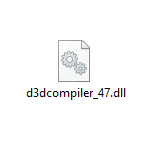
В этой инструкции — пошагово о том, как скачать оригинальный файл d3dcompiler_47.dll для Windows 7 64-бит и 32-бит и исправить ошибку при запуске программ, а также видео инструкция.
Исправление ошибки d3dcompiler_47.dll отсутствует
Несмотря на то, что рассматриваемый файл относится к компонентам DirectX, он не скачивается вместе с ними в Windows 7, тем не менее, есть способ скачать d3dcompiler_47.dll с официального сайта и установить его в системе.
Данный файл входит в обновление KB4019990 для Windows 7 и доступен для загрузки (даже если у вас отключены обновления) в виде отдельного автономного установщика.
Итак, чтобы бесплатно скачать d3dcompiler_47.dll выполните следующие действия
- Зайдите на сайт http://www.catalog.update.microsoft.com/Search.aspx?q=KB4019990
- Вы увидите список доступных вариантов этого обновления, для Windows 7 64-бит выберите Обновление для Windows 7 для систем на базе процессоров x64 (KB4019990), для 32-бит — Обновление для Windows 7 (KB4019990) и нажмите кнопку «Загрузить».
- Скачайте файл автономного установщика обновления и запустите его. Если вдруг по какой-то причине он не работает, убедитесь, что у вас запущена служба Центр обновления Windows.
- По окончании установки обязательно выполните перезагрузку компьютера.
В результате файл d3dcompiler_47.dll появится в нужном расположении в папках Windows 7: в C:\Windows\System32\ и C:\Windows\SysWOW64 (последняя папка — только в x64 системах).
И ошибка «запуск программы невозможен, так как на компьютере отсутствует d3dcompiler_47.dll» при запуске игр и программ с большой вероятностью будет исправлена.
Примечание: не стоит скачивать файл d3dcompiler_47.dll с каких-то сторонних сайтов, «кидать» в папки в системе и пытаться зарегистрировать эту DLL — с большой вероятностью это не поможет исправить проблему и в некоторых случаях может быть небезопасно.
Видео инструкция
Страница Майкрософт, посвященная обновлению: https://support.microsoft.com/ru-ru/help/4019990/update-for-the-d3dcompiler-47-dll-component-on-windows
Узнайте, как решить проблему при запуске Photoshop.exe — программа не может запуститься, поскольку D3DCOMPILER_47.dll отсутствует на вашем компьютере.
Проблема
При запуске Photoshop CC (20.0) отображается диалоговое окно Photoshop.exe — системная ошибка:
Программа не может запуститься, поскольку D3DCOMPILER_47.dll отсутствует на вашем компьютере. Для решения данной проблемы попробуйте переустановить программу.
Затронутые версии продуктов
Photoshop CC (версия 20.0)
Операционная система
Решения
-
Откройте Проводник и перейдите в папку
C:\Program Files\Adobe\Adobe Photoshop CC 2019\Required\Plug-ins\Spaces.
-
Скопируйте файл d3dcompiler_47.dll.
-
Вставьте файл в папку C:\Program Files\Adobe\Adobe Photoshop CC 2019\.
-
Перезагрузите компьютер и запустите Photoshop.
Скачать сейчас
Ваша операционная система:
Как исправить ошибку D3dcompiler_47.dll?
Прежде всего, стоит понять, почему d3dcompiler_47.dll файл отсутствует и почему возникают d3dcompiler_47.dll ошибки. Широко распространены ситуации, когда программное обеспечение не работает из-за недостатков в .dll-файлах.
What is a DLL file, and why you receive DLL errors?
DLL (Dynamic-Link Libraries) — это общие библиотеки в Microsoft Windows, реализованные корпорацией Microsoft. Файлы DLL не менее важны, чем файлы с расширением EXE, а реализовать DLL-архивы без утилит с расширением .exe просто невозможно.:
Когда появляется отсутствующая ошибка D3dcompiler_47.dll?
Если вы видите эти сообщения, то у вас проблемы с D3dcompiler_47.dll:
- Программа не запускается, потому что D3dcompiler_47.dll отсутствует на вашем компьютере.
- D3dcompiler_47.dll пропала.
- D3dcompiler_47.dll не найдена.
- D3dcompiler_47.dll пропала с вашего компьютера. Попробуйте переустановить программу, чтобы исправить эту проблему.
- «Это приложение не запустилось из-за того, что D3dcompiler_47.dll не была найдена. Переустановка приложения может исправить эту проблему.»
Но что делать, когда возникают проблемы при запуске программы? В данном случае проблема с D3dcompiler_47.dll. Вот несколько способов быстро и навсегда устранить эту ошибку.:
метод 1: Скачать D3dcompiler_47.dll и установить вручную
Прежде всего, вам нужно скачать D3dcompiler_47.dll на ПК с нашего сайта.
- Скопируйте файл в директорию установки программы после того, как он пропустит DLL-файл.
- Или переместить файл DLL в директорию вашей системы (C:\Windows\System32, и на 64 бита в C:\Windows\SysWOW64\).
- Теперь нужно перезагрузить компьютер.
Если этот метод не помогает и вы видите такие сообщения — «d3dcompiler_47.dll Missing» или «d3dcompiler_47.dll Not Found,» перейдите к следующему шагу.
D3dcompiler_47.dll Версии
Версия
биты
Компания
Язык
Размер
6.3.9600.16428
32 bit
Microsoft Corporation
U.S. English
3.29 MB
Версия
биты
Компания
Язык
Размер
6.3.9600.16384
32 bit
Microsoft Corporation
U.S. English
3.29 MB
Версия
биты
Компания
Язык
Размер
10.0.18362.1
32 bit
Microsoft Corporation
U.S. English
3.52 MB
Версия
биты
Компания
Язык
Размер
10.0.17763.132
64 bit
Microsoft Corporation
U.S. English
4.29 MB
Версия
биты
Компания
Язык
Размер
10.0.17763.132
32 bit
Microsoft Corporation
U.S. English
3.53 MB
Версия
биты
Компания
Язык
Размер
10.0.17134.12
64 bit
Microsoft Corporation
U.S. English
4.14 MB
Версия
биты
Компания
Язык
Размер
10.0.17134.12
32 bit
Microsoft Corporation
U.S. English
3.48 MB
Версия
биты
Компания
Язык
Размер
10.0.15063.608
32 bit
Microsoft Corporation
U.S. English
3.5 MB
Версия
биты
Компания
Язык
Размер
10.0.15063.468
64 bit
Microsoft Corporation
U.S. English
4.21 MB
Версия
биты
Компания
Язык
Размер
10.0.15063.0
64 bit
Microsoft Corporation
U.S. English
4.19 MB
Версия
биты
Компания
Язык
Размер
10.0.15063.0
32 bit
Microsoft Corporation
U.S. English
3.5 MB
Версия
биты
Компания
Язык
Размер
10.0.14393.33
64 bit
Microsoft Corporation
U.S. English
4.28 MB
Версия
биты
Компания
Язык
Размер
10.0.14393.33
32 bit
Microsoft Corporation
U.S. English
3.57 MB
Версия
биты
Компания
Язык
Размер
10.0.14393.0
64 bit
Microsoft Corporation
U.S. English
4.27 MB
Версия
биты
Компания
Язык
Размер
10.0.14393.0
32 bit
Microsoft Corporation
U.S. English
3.56 MB
Версия
биты
Компания
Язык
Размер
10.0.10586.494
64 bit
Microsoft Corporation
U.S. English
4.25 MB
Версия
биты
Компания
Язык
Размер
10.0.10586.494
32 bit
Microsoft Corporation
U.S. English
3.52 MB
Версия
биты
Компания
Язык
Размер
10.0.10240.16384
64 bit
Microsoft Corporation
U.S. English
4.25 MB
Версия
биты
Компания
Язык
Размер
10.0.10240.16384
32 bit
Microsoft Corporation
U.S. English
3.52 MB
метод 2: Исправление D3dcompiler_47.dll автоматически с помощью инструмента для исправления ошибок
Как показывает практика, ошибка вызвана непреднамеренным удалением файла D3dcompiler_47.dll, что приводит к аварийному завершению работы приложений. Вредоносные программы и заражения ими приводят к тому, что D3dcompiler_47.dll вместе с остальными системными файлами становится поврежденной.
Вы можете исправить D3dcompiler_47.dll автоматически с помощью инструмента для исправления ошибок! Такое устройство предназначено для восстановления поврежденных/удаленных файлов в папках Windows. Установите его, запустите, и программа автоматически исправит ваши D3dcompiler_47.dll проблемы.
Если этот метод не помогает, переходите к следующему шагу.
метод
3: Установка или переустановка пакета Microsoft Visual C ++ Redistributable Package
Ошибка D3dcompiler_47.dll также может появиться из-за пакета Microsoft Visual C++ Redistribtable Package. Необходимо проверить наличие обновлений и переустановить программное обеспечение. Для этого воспользуйтесь поиском Windows Updates. Найдя пакет Microsoft Visual C++ Redistributable Package, вы можете обновить его или удалить устаревшую версию и переустановить программу.
- Нажмите клавишу с логотипом Windows на клавиатуре — выберите Панель управления — просмотрите категории — нажмите на кнопку Uninstall.
- Проверить версию Microsoft Visual C++ Redistributable — удалить старую версию.
- Повторить деинсталляцию с остальной частью Microsoft Visual C++ Redistributable.
- Вы можете установить с официального сайта Microsoft третью версию редистрибутива 2015 года Visual C++ Redistribtable.
- После загрузки установочного файла запустите его и установите на свой ПК.
- Перезагрузите компьютер после успешной установки.
Если этот метод не помогает, перейдите к следующему шагу.
метод
4: Переустановить программу
Как только конкретная программа начинает давать сбой из-за отсутствия .DLL файла, переустановите программу так, чтобы проблема была безопасно решена.
Если этот метод не помогает, перейдите к следующему шагу.
метод
5: Сканируйте систему на наличие вредоносного ПО и вирусов
System File Checker (SFC) — утилита в Windows, позволяющая пользователям сканировать системные файлы Windows на наличие повреждений и восстанавливать их. Данное руководство описывает, как запустить утилиту System File Checker (SFC.exe) для сканирования системных файлов и восстановления отсутствующих или поврежденных системных файлов (включая файлы .DLL). Если файл Windows Resource Protection (WRP) отсутствует или поврежден, Windows может вести себя не так, как ожидалось. Например, некоторые функции Windows могут не работать или Windows может выйти из строя. Опция «sfc scannow» является одним из нескольких специальных переключателей, доступных с помощью команды sfc, команды командной строки, используемой для запуска System File Checker. Чтобы запустить её, сначала откройте командную строку, введя «командную строку» в поле «Поиск», щелкните правой кнопкой мыши на «Командная строка», а затем выберите «Запустить от имени администратора» из выпадающего меню, чтобы запустить командную строку с правами администратора. Вы должны запустить повышенную командную строку, чтобы иметь возможность выполнить сканирование SFC.
- Запустите полное сканирование системы за счет антивирусной программы. Не полагайтесь только на Windows Defender. Лучше выбирать дополнительные антивирусные программы параллельно.
- После обнаружения угрозы необходимо переустановить программу, отображающую данное уведомление. В большинстве случаев, необходимо переустановить программу так, чтобы проблема сразу же исчезла.
- Попробуйте выполнить восстановление при запуске системы, если все вышеперечисленные шаги не помогают.
- В крайнем случае переустановите операционную систему Windows.
В окне командной строки введите «sfc /scannow» и нажмите Enter на клавиатуре для выполнения этой команды. Программа System File Checker запустится и должна занять некоторое время (около 15 минут). Подождите, пока процесс сканирования завершится, и перезагрузите компьютер, чтобы убедиться, что вы все еще получаете ошибку «Программа не может запуститься из-за ошибки D3dcompiler_47.dll отсутствует на вашем компьютере.
метод 6: Использовать очиститель реестра
Registry Cleaner — мощная утилита, которая может очищать ненужные файлы, исправлять проблемы реестра, выяснять причины медленной работы ПК и устранять их. Программа идеально подходит для работы на ПК. Люди с правами администратора могут быстро сканировать и затем очищать реестр.
- Загрузите приложение в операционную систему Windows.
- Теперь установите программу и запустите ее. Утилита автоматически очистит и исправит проблемные места на вашем компьютере.
Если этот метод не помогает, переходите к следующему шагу.
Frequently Asked Questions (FAQ)
QКакая последняя версия файла d3dcompiler_47.dll?
A6.3.9600.16428 — последняя версия d3dcompiler_47.dll, доступная для скачивания
QКуда мне поместить d3dcompiler_47.dll файлы в Windows 10?
Ad3dcompiler_47.dll должны быть расположены в системной папке Windows
QКак установить отсутствующую d3dcompiler_47.dll
AПроще всего использовать инструмент для исправления ошибок dll
-
Описание файла d3dcompiler_47.dll
-
Причины возникновения проблемы
-
Как исправить?
-
С помощью утилиты от Microsoft
-
Регистрация файла вручную
Несмотря на тот факт, что последние версии любого ПО должны быть совместимы со всеми старыми операционными системами, иногда это не работает. Именно с этим связана ошибка “запуск программы невозможен так как отсутствует d3dcompiler_47.dll”. Что делать и как это исправить на Windows 7,10 вы сейчас узнаете.
Файл d3dcompiler_47.dll является частью графической библиотеки DirectX, которая необходима для запуска многих популярных игр, таких как GTA V, Battlefield, Watch Dogs и прочих. При нормальной работе компонента он находится по пути С:\Windows\System32 или С:\Windows\SysWOW64 (для 64-битных версиях ОС Windows). Он не представляет опасности для системы, однако часто становится причиной сбоев при попытке запустить игру.
Причины возникновения проблемы
Все связано с DirectX. Дело в том, что в последних версиях утилиты отсутствуют некоторые компоненты, которые были включены в предыдущие билды. Из-за этого целый ряд игр не может запуститься – не находит необходимые библиотеки.
Как исправить?
Выделяется два основных способа исправления этой проблемы, из которых первый наиболее предпочтительный.
С помощью утилиты от Microsoft
Для этого выполните ряд простых действий:
- Перейдите по этой ссылке и загрузите официальный установщик с сайта Microsoft.
- Запустите скачанный файл.
- Следуйте подсказкам программы и перезагрузите компьютер после распаковки необходимых файлов.
Регистрация файла вручную
Для этого необходимо выполнить следующее:
- Найти d3dcompiler_47.dll на просторах интернета и загрузить на ПК.
Внимание! Данный способ не рекомендуется, но в некоторых случаях помогает. Редакция не несет ответственности за последствия загрузки потенциально опасных объектов. Обратитесь на тематический форум игры, которую пытаетесь запустить и попросите файл у тех пользователей, у которых нет проблем с игрой.
- Переместите загруженный компонент в директорию, указанную в пункте «Описание файла».
- Откройте окно «Выполнить», нажав Win+R.
- Введите в поле
regsvr32 d3dcompiler_43.dllи нажмите «ОК».
- Перезагрузите компьютер и попробуйте повторно запустить игру.
На этом я заканчиваю. Теперь вы знаете как исправить данную ошибку. А если известны другие способы решения проблемы отсутствия d3dcompiler_47.dll, поделитесь с ним в комментариях.